静态路由(cisco)

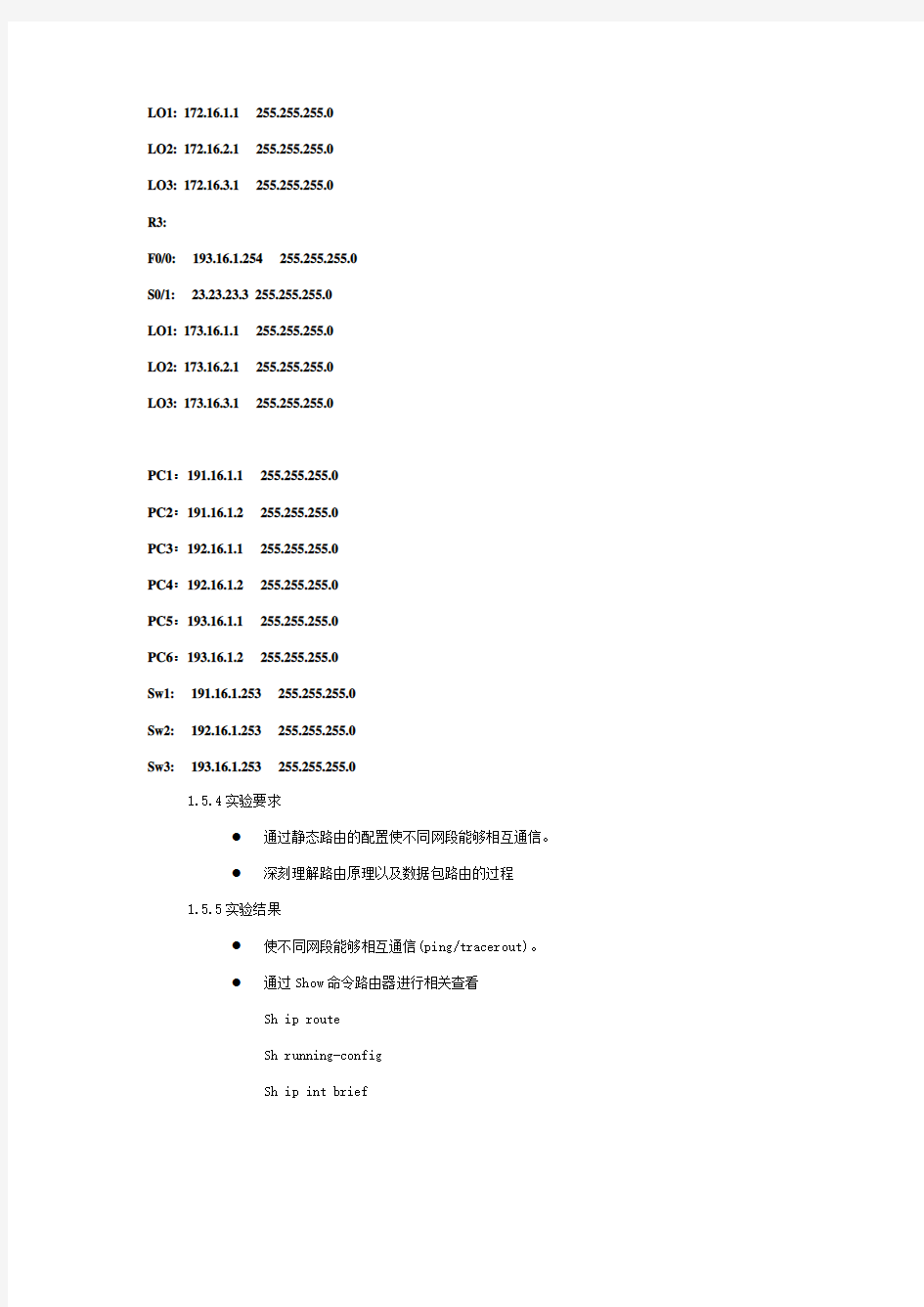
1.5教学实验 1.5.1实验主题
●
配置静态路由协议
1.5.2实验设备
●
cisco 路由器 超五类双绞线 V.35线缆 pc
1.5.3实验拓扑
IP 地址分配:
R1:
F0/0: 191.16.1.254 255.255.255.0 S0/0: 12.12.12.1 255.255.255.0 LOOPBACK1: 171.16.1.1 255.255.255.0 LO2: 171.16.2.1 255.255.255.0 LO3: 171.16.3.1 255.255.255.0 R2:
F0/0: 192.16.1.254 255.255.255.0 S0/0: 23.23.23.2 255.255.255.0 S0/1: 12.12.12.2 255.255.255.0
s0/0 s0/0 S0/1
S0/1 loopback1 lo1 lo2 lo3
loopback2 loopback3
loopback1 loopback2
loopback3
DCE
DCE
DTE
DTE
12.12.12.0/24 23.23.23.0/24
191.16.1.0/24
192.16.1.0/24
193.16.1.0/24
f0/0 f0/0 f0/0 Fa0/24
Fa0/24
Fa0/24 Fa0/1
Fa0/1
Fa0/1
Fa0/2 Fa0/2 Fa0/2
.1
.2.1
.1
.2
.2
LO1: 172.16.1.1 255.255.255.0
LO2: 172.16.2.1 255.255.255.0
LO3: 172.16.3.1 255.255.255.0
R3:
F0/0: 193.16.1.254 255.255.255.0
S0/1: 23.23.23.3 255.255.255.0
LO1: 173.16.1.1 255.255.255.0
LO2: 173.16.2.1 255.255.255.0
LO3: 173.16.3.1 255.255.255.0
PC1:191.16.1.1 255.255.255.0
PC2:191.16.1.2 255.255.255.0
PC3:192.16.1.1 255.255.255.0
PC4:192.16.1.2 255.255.255.0
PC5:193.16.1.1 255.255.255.0
PC6:193.16.1.2 255.255.255.0
Sw1: 191.16.1.253 255.255.255.0
Sw2: 192.16.1.253 255.255.255.0
Sw3: 193.16.1.253 255.255.255.0
1.5.4实验要求
●通过静态路由的配置使不同网段能够相互通信。
●深刻理解路由原理以及数据包路由的过程
1.5.5实验结果
●使不同网段能够相互通信(ping/tracerout)。
●通过Show命令路由器进行相关查看
Sh ip route
Sh running-config
Sh ip int brief
实验步骤:
提示:
路由的两种获得方式:
1.自己学习到的(前提是与它直接相连的)
2.人为的配置
路由的分类:
静态路由:是网络管理员人工配置的到达一个目的地的路由
动态路由:是通过路由选择协议动态的学习到的路由,它能够随着拓扑和流量的变化而变化我们这次实验报告写的就是怎样配置静态路由,而配置静态路由的命令是:
#(config)ip route network mask {address | interface}[distance] [permanent] Network 到达目的网络的网络号 mask 到达目的网络的子网掩码{address|interface}大括号表示必须填的,而管道符表示两个可以选填
Address 到达下一跳接口的ip interface 到达下一跳的出口
[]表示选填 distance 距离(比如说静态路由的距离为1)
Permanent 加的话就是这条路由永久有效,不加的话,如果这路由没有效的话就会自动删除
1.实验拓扑图
2.提示里面说了静态路由就是由网络管理员用命令添加进去的,而下面就是我在路由0里面添加的到网络号为192.16.1.0的路径。
所以也要在r1下添加一个到r0下网络的路径。
4.在路径都添加了以后,我们来试试网络是否是通的,在PC (191.16.1.1)0上pingPC1(192.16.1.1).看网络是否是通的,在
实验过程中,我们可以抓包来看一下路由的转发方法。
5.包到了路由,以前在没添加路由之前,到了这里包就不能再走了……
6.看一下包经过router0后,与pc0上产生的包相比,我们对比一下进入层和输出层,可以看到发送源和目的源的mac地址都发生了改变,变成了r0上的出口的和r1上接受包的接口的mac地址.但目的ip却一直没有改变。
7.这个就不多说,包到了r2.。。。。。。。。。
8.r1里面输出的包的mac地址和ip终于匹配了,到了这步,是不是对路由的转发方式有点感悟了嘞!!!
9.可以猜到的是在pc2给pc0返回的信息的回发方式和来的方式一样的,没错,就是这样!
10.更直观的看到,网络是通的。
2:可以看到我们这是做相邻路由的,那如果是跨路由的怎么办嘞?
1.我们在r2里面添加上ip router 19
2.16.1.0 255.255.255.0 2
3.23.23.2,r1里面反向添加,照这个方法,那怎个网络都是通的了吧!
2.为什么我用PC4(19
3.16.1.1)pingPC0会不通嘞!中间跨过了
路由1,其实会失败是必然的,我们先分析下这个拓扑图里面有多少个网络号吧!12.12.12.0/24,23.23.23.0/24,191.16.1.1/24,192.16.1.1/24,193.16.1.1/24位这个网络号,而从pc4到pc0中间经历了几个网络号嘞,23.23.23.0/24—12.12.12.0/24—191.16.1.0/24,我们这些路由都没添加对吧!没添加那错误就是必然的,呵呵。。。。。。。这就说明了,路由自己能学到的只是那些
和它直接相连的,其余的没条路由都需要我们自己来添加!!!
路由就是默认的转发所有的包。
4.在两个路由上都添加了以后嘞,再ping就可以看到这次是通的了。
5.我们再来看看包走的情况和转发时包的变化……..
其实上嘞也没什么看的,就和上面不跨路由器时一样,每经过一个路由器,目的mac地址都变成下一个路由接口的mac地址,但目的mac 地址都没有一直都是正确的,这里就不解释了………..
6.最后来说说,ip int brief命令的左右,有很多的同学说路由器上的ip太多了,容易分不清楚那个ip是那个接口上的,那个这个命令就能拯救你了,他就是查看接口信息的…….
